Tento článek byl vytvořen za použití strojového překladu.
Naplánujte odeslání e-mailů na později
Napište e‑mail kdykoli a nastavte jeho odeslání přesně na čas, který chcete – ať už mimo svou pracovní dobu nebo v okamžiku, který nejlépe vyhovuje příjemci. Odešlete jednomu nebo více příjemcům, začněte ze uložené e-mailové šablony, nebo nechte AI vytvořit zprávu za vás.
Plánování e-mailů
Ze složky Sales Inbox
Chcete-li naplánovat odeslání e-mailu později, ve své Sales Inbox klikněte na „+ Nový e‑mail” nebo vyberte koncept e‑mailu.
Až dokončíte psaní e‑mailu, klikněte na šipku vedle tlačítka „Odeslat”, čímž se otevře rozbalovací nabídka, a poté zvolte „Odeslat později” pro naplánování e‑mailu.
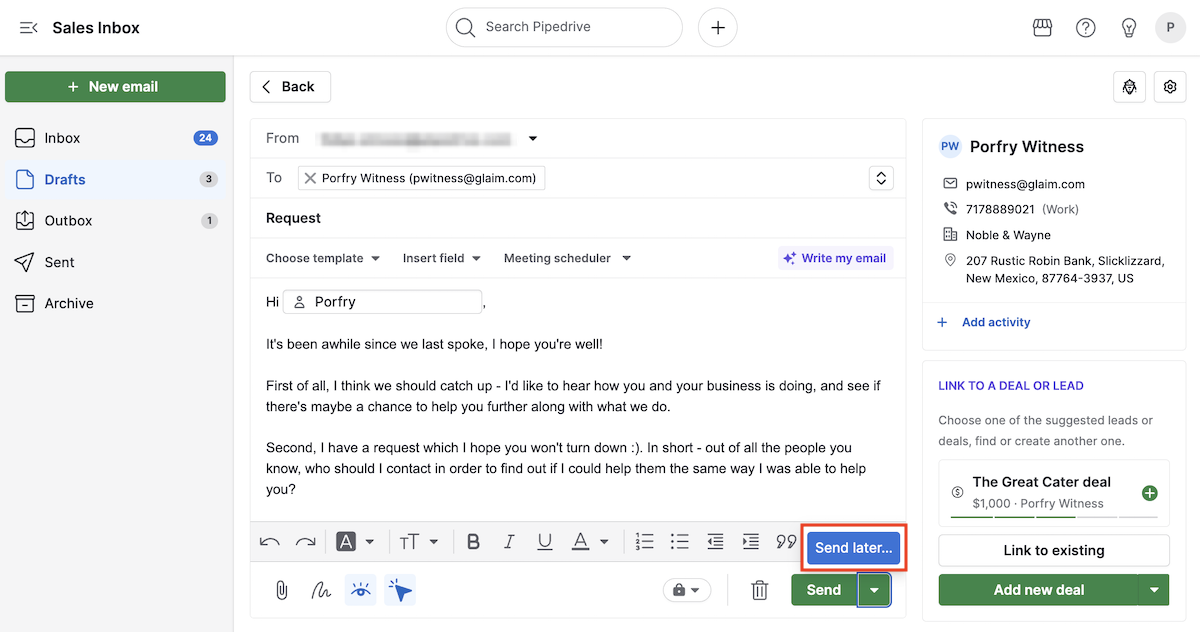
Naplánované e‑maily uvidíte v složce Outbox, dokud nejsou odeslány. Po odeslání se přesunou do složky Sent a také se zobrazí v detailních zobrazeních, pokud jsou propojené.

Z detailního zobrazení
E‑maily lze naplánovat i z detailního zobrazení kontaktů a obchodů. Stačí kliknout na záložku E‑mail a napsat zprávu.
Až dokončíte psaní e‑mailu, klikněte na šipku vedle tlačítka „Odeslat”, čímž se otevře rozbalovací nabídka, a poté zvolte „Odeslat později” pro naplánování e‑mailu.
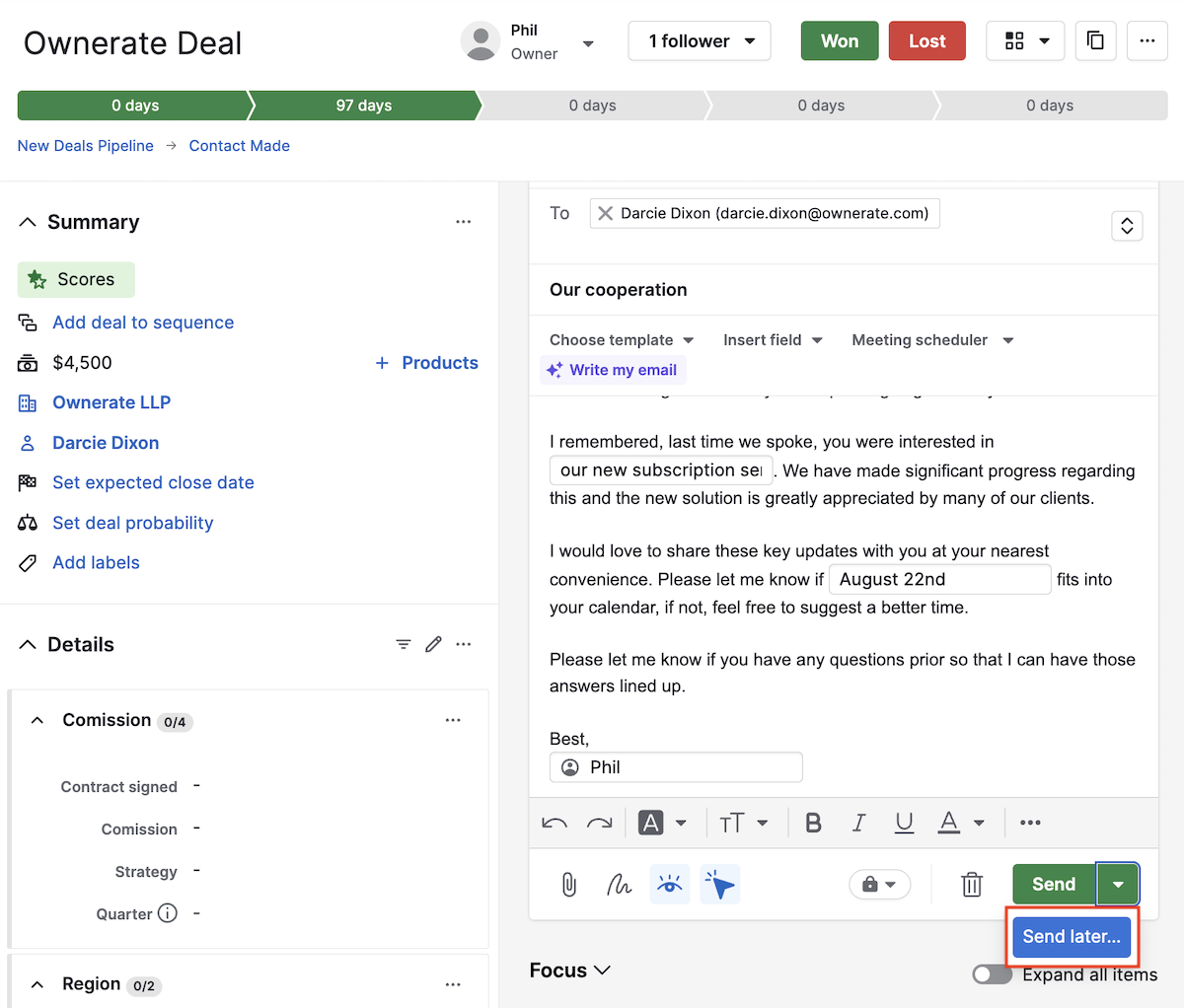
Po naplánování se e‑maily zobrazí v sekci focus a v složce Outbox ve vašem Sales Inbox, dokud nebudou odeslány. Po odeslání se přesunou do složky Sent a také se zobrazí v detailních zobrazeních, pokud jsou propojené.
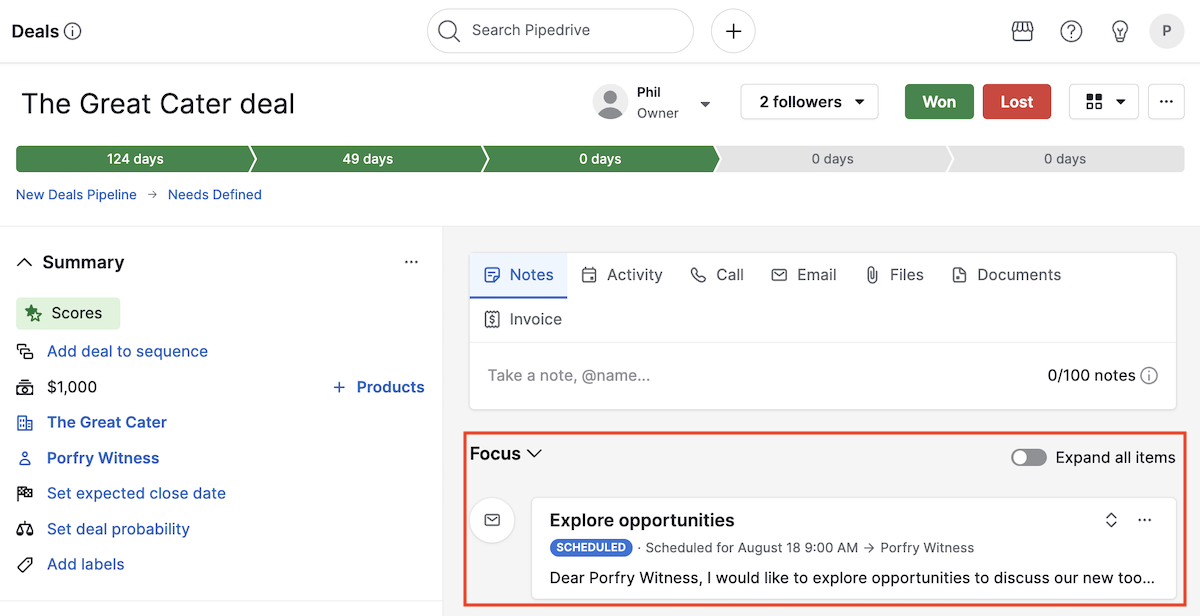
Hromadné e‑maily
E‑maily můžete naplánovat i při používání funkce hromadné odesílání.
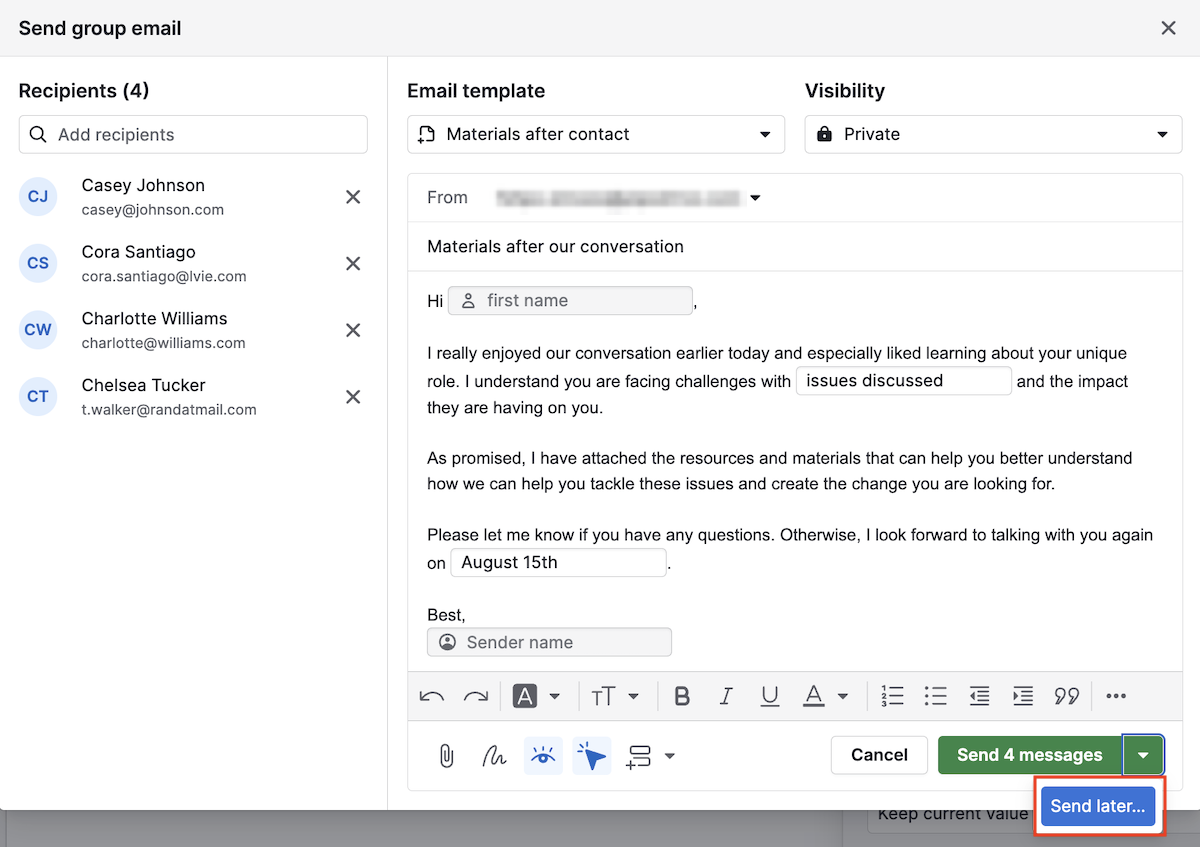
Při odesílání hromadných e‑mailů nebo e‑mailů naplánovaných na stejný čas bude mezi jednotlivými zprávami prodleva 30 sekund, aby váš poskytovatel nezačal blokovat odesílání. Do každého hromadného e‑mailu můžete poslat zprávy na maximálně 100 e‑mailových adres.
Nastavte datum a čas odeslání e‑mailu
Ve Sales Inbox, v detailním zobrazení nebo při použití funkce hromadné odesílání můžete vybrat jeden z navržených časů nebo zvolit vlastní datum a čas odeslání. Čas bude odpovídat časovému pásmu vašeho účtu.
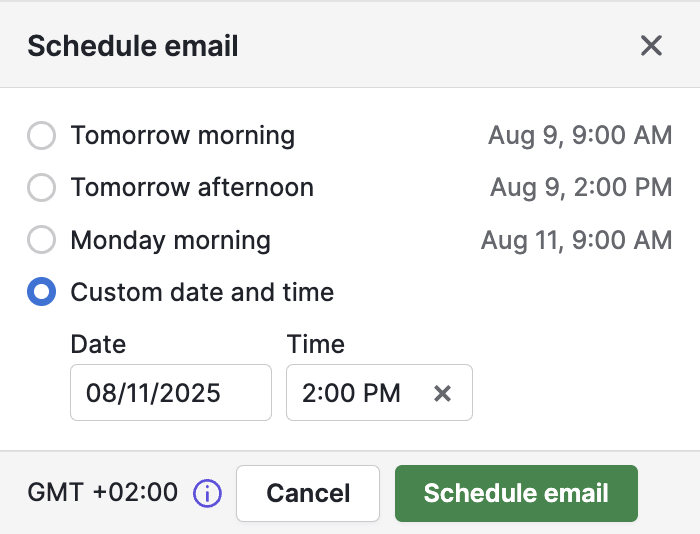
Po naplánování se e‑mail zobrazí ve vaší složce Outbox nebo v sekci focus v detailních zobrazeních. Odtud můžete každý e‑mail otevřít a zkontrolovat, zrušit, přesunout do konceptů nebo jej smazat.
Viditelnost e‑mailů
Po odeslání bude viditelnost pro členy týmu záviset na zvoleném nastavení sdílení e‑mailů:
Pro osobní (jedno‑uživatelské) účty:
- Sdílené: E‑maily jsou viditelné všem uživatelům, když jsou propojené s položkami v Pipedrive
- Soukromé: E‑maily jsou viditelné pouze vám, i když jsou propojené s položkami v Pipedrive
Pro týmové účty:
- Sdílené: E‑maily jsou viditelné všem uživatelům, když jsou propojené s položkami v Pipedrive
- Pouze tým: E‑maily jsou viditelné pouze členům týmu přidaným k účtu, i když jsou propojené s položkami v Pipedrive
Zrušení a odstranění naplánovaných e-mailů
Pokud zrušíte naplánovaný e‑mail před jeho odesláním, uvidíte dvě možnosti:
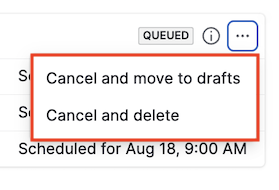
Zrušit a přesunout do konceptů: Přesune e‑mail do složky Koncepty, kde jej můžete upravit. Poté jej můžete okamžitě odeslat nebo znovu naplánovat pomocí výše uvedených kroků.
Zrušit a smazat: Zruší odeslání a trvale e‑mail smaže. Nebude možné jej obnovit.
Naplánované e‑maily můžete zrušit ze dvou míst:
Ze složky Sales Inbox
Otevřete složku Outbox, abyste viděli své naplánované e‑maily. Jednotlivé i skupinové e‑maily tam zůstanou, dokud nebudou odeslány. Ikona vlevo zobrazuje jednu osobu (jediný příjemce) nebo více osob (skupina).

Vyberte e‑mail, který chcete zrušit, klikněte na „...“ a zvolte buď Zrušit a přesunout do konceptů, nebo Zrušit a smazat.
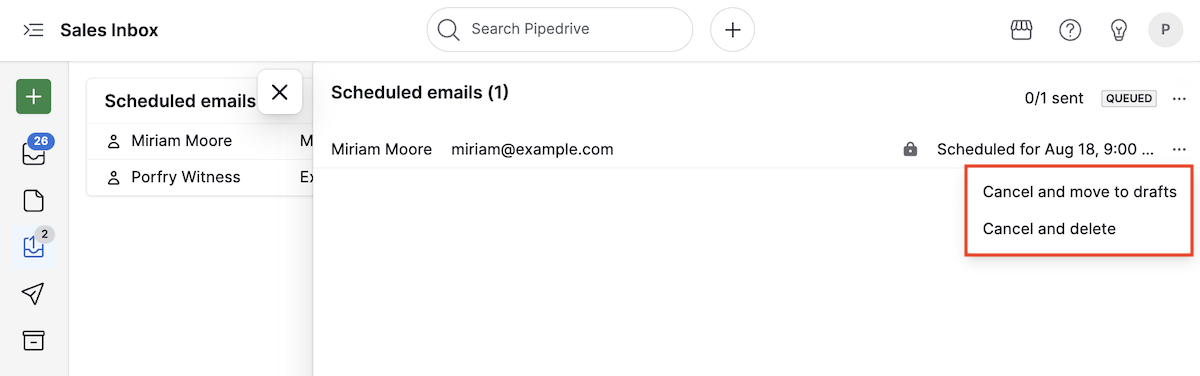
Z detailního zobrazení
V detailním zobrazení obchodu, kontaktu, leadu nebo projektu přejděte do sekce focus, kde najdete naplánované e‑maily. Klikněte na „...“ a vyberte požadovanou možnost.
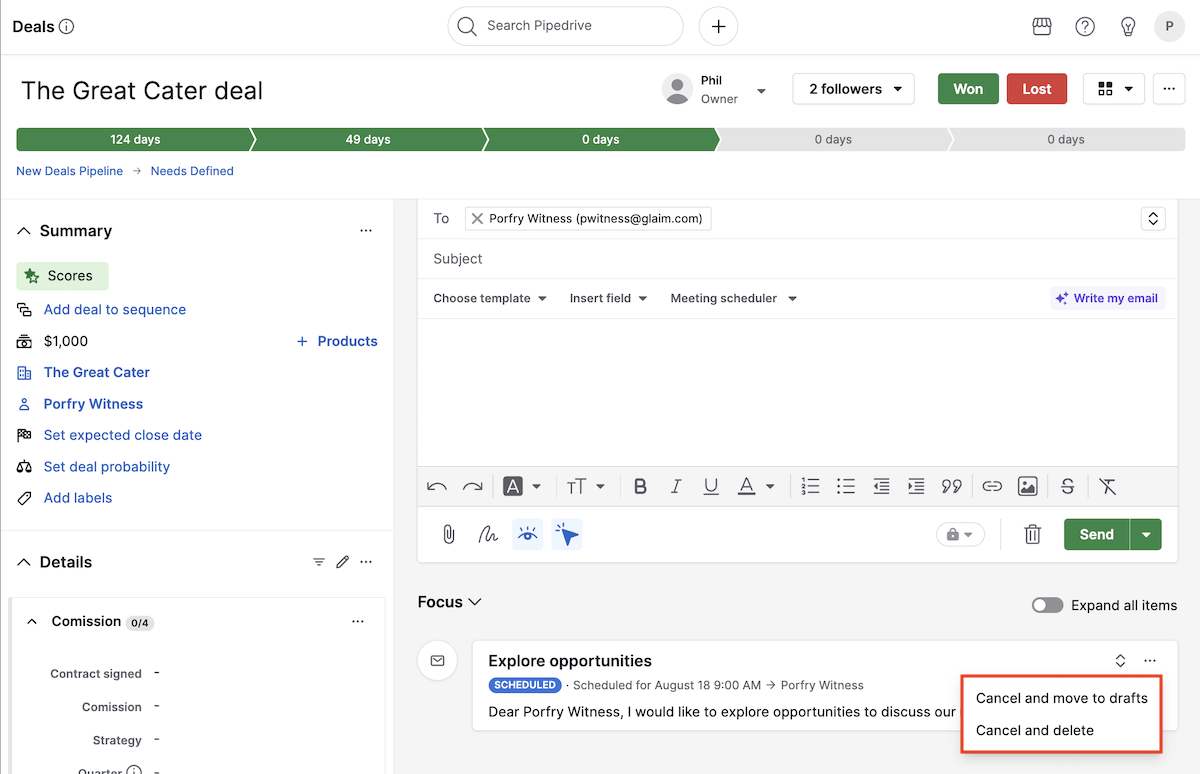
Byl tento článek užitečný?
Ano
Ne